Windows XP'nin "Otomatik Kullan" özelliği, CD-ROM sürücüye yerleştirilen bir CD'nin hızlı bir şekilde açılmasını sağlayabilir. Bunun için birkaç temel ayarı öğrenmeniz yeterli olacaktır.
CD-ROM sürücünüze bir müzik CD'si yerleştirdiğinizde, "Bilgisayarım" simgesine tıklamak ve CD'yi buradan çalıştırmak zorunda kalıyor olabilirsiniz. Öyleyse Windows'un "Otomatik Kullan" özelliğini keşfetmenizin zamanı gelmiş demektir. Bu özellik, şarkıları dinlemek için ek bir işlem yapmanıza gerek kalmamasını sağlar. Yapmanız gereken, sadece CD'yi CD-ROM sürücüye yerleştirmek ve başlamasını beklemek.
"Otomatik Kullan" özelliği, program CD'leri için de aynı şekilde çalışacaktır. CD'yi CD-ROM sürücüye yerleştirdiğinizde, içerisindeki program da otomatik olarak çalışmaya başlar. Bu durum, pek çok kullanıcının yaşamını kolaylaştıracaktır.
"Otomatik Kullan" özelliği, zaman zaman can sıkıcı bir hale de gelebilir. CD'yi yerleştirdiğinizde programın çalışmasını değil, CD'nin içersindeki bir dosyaya ulaşmak isteyebilirsiniz. İşte, bu gibi durumlarda "Otomatik Kullan" özelliğini devre dışı bırakmanız gerekir.
Peki ama tüm bunları nasıl yapacağız? Yazımızı okumaya devam edin...
CD ve DVD-ROM Özelliklerine Girin
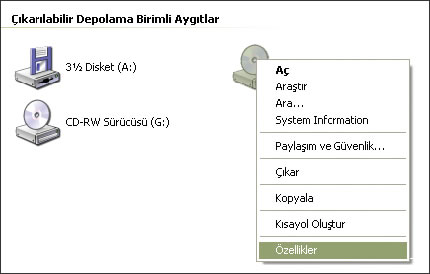
1- Bilgisayarım
Masaüstündeki "Bilgisayarım" simgesine çift tıklayın veya "Başlat" düğmesine bastıktan sonra karşınıza gelen menüden "Bilgisayarım" satırını seçin. "Çıkarılabilir Depolama Birimli Aygıtlar" başlığı altında, bilgisayarınızdaki CD veya DVD-ROM sürücüleri göreceksiniz. Herhangi birisinin üzerine gelin ve sağ fare tuşuna basın. Açılan menüden "Özellikleri seçin.
Otomatik Kullan Sekmesini Açın
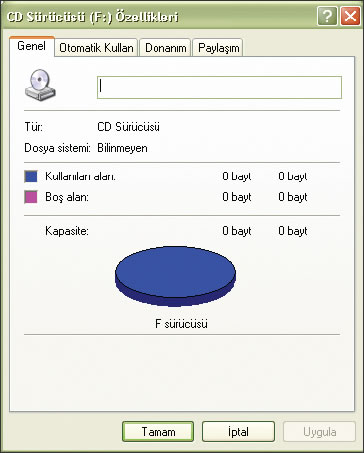
2- Özellikler
Ekranda sürücünün özelliklerini değiştirebileceğiniz yeni bir pencere belirecektir. Pencerenin en üstünde "Genel, "Otomatik Kullan", Donanım" ve "Paylaşım" sekmeleri yer alır. İkinci sırada göreceğiniz "Otomatik Kullan" sekmesini açın.
Otomatik Kullan Seçenekleri
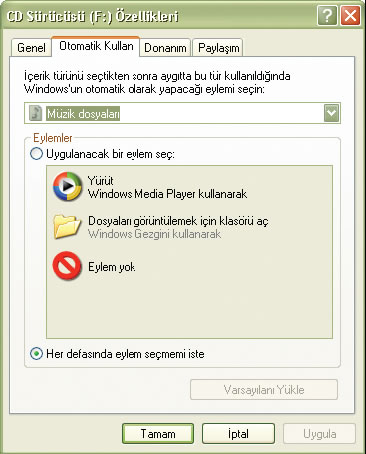
3- Otomatik Kullan
"Otomatik Kullan" sekmesi altında, sürücüye bir CD yerleştirildiğinde hangi işlemlerin otomatik olarak gerçekleştirileceğini seçebilirsiniz. Gerçekleştirilecek işlemler, farklı dosya türleri için farklı olacaktır. Bu yüzden, öncelikle üst bölümü kullanarak dosya türünü seçmelisiniz. Örneğin müzik dosyaları için üç seçenek bulunmaktadır: Windows Media Player ile dosyayı açmak, dosyaları görüntülemek için klasörü açmak ve hiçbir özel işlem yapmamak.
Resimler içinse daha fazla seçenek sunulur: Resimleri bas, slayt gösterisi yap, resimleri bilgisayara kopyala, klasörü aç ve hiçbir işlem yapma.
Diğer dosya türlerine göz atarak yapılabilecek işlemleri kendiniz de görebilirsiniz.
Eylem Seçimi
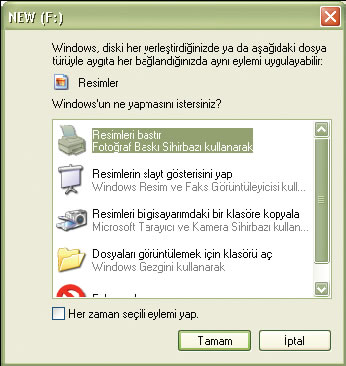
4- Eylem seçimi
Eğer CD-ROM sürücüye bir CD yerleştirdiğinizde bu seçeneklerin karşınıza gelmesini isliyorsanız, pencerenin alt bölümünde yer alan "Her defasında eylem seçmemi isle" satırını işaretlemeniz gerekecek. Bu işareti kaldırmanız ise, seçeneklerin karşınıza çıkmasını önleyecektir. Ama tüm bu seçeneklerin hayatımızı kolaylaştıracağını da unutmamalısınız.
BİLGİ: CD-ROM sürücüye bir CD yerleştirdiniz ve seçenekler ekrana geldi… Eğer hiçbir işlem yapmak istemiyorsanız, açılan pencereden "Eylem yok" seçeneğine tıklamanız yeterli olacaktır.


